
수많은 프로그래밍 언어중에 'Haxe'를 들어보셨나요?
수많은 컴퓨팅 플랫폼을 대상으로 하나의 코드 기반으로 애플리케이션과 소스코드를 생성할 수 있는 고급 크로스 플랫폼 멀티 패러다임 프로그래밍 언어 & 컴파일러
오픈소스입니다.
공식홈페이지 : https://haxe.org/
Haxe - The Cross-platform Toolkit
Haxe is an open source toolkit based on a modern, high level, strictly typed programming language.
haxe.org
M1, M2 맥북에 Haxe 프로그래밍 언어 설치하기
터미널을 실행합니다.

Brew 명령어로 Haxe를 설치합니다.
$ brew install haxe참고출처 : https://formulae.brew.sh/formula/haxe
haxe
Homebrew’s package index
formulae.brew.sh
아래와 같은 에러가 발생하였나요?
sansamlife@sansamlifeui-MacBookPro ~ % brew install haxe
Error: You have not agreed to the Xcode license. Please resolve this by running:
sudo xcodebuild -license accept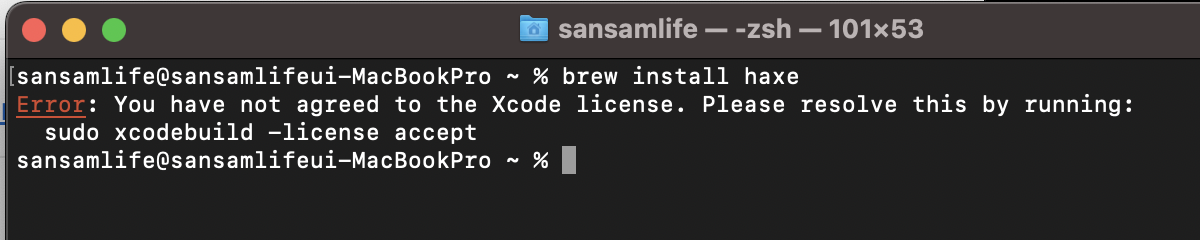
ChatGPT 4.0에 물어보니까 해결방법을 알려줍니다.

에러 메시지에 따라 Xcode 라이선스에 동의하지 않아 발생한 문제입니다. Xcode와 관련된 도구나 라이브러리를 macOS에서 사용하려면 먼저 Xcode 라이선스에 동의해야 합니다.
다음 단계를 따라 해결할 수 있습니다:
- 터미널을 열고 다음 명령어를 입력하여 라이선스에 동의합니다.
- 라이선스 텍스트가 표시되면 맨 아래로 스크롤하여 동의를 합니다. 일반적으로 'agree'라고 입력하거나 다른 지시를 따르면 됩니다.
- 라이선스에 동의한 후 다시 Haxe를 설치하려고 시도해보세요.
이제 Haxe의 설치가 정상적으로 진행되어야 합니다.

'enter' 키를 입력하면 라이센스를 볼수 있습니다.

'agree'를 입력해서 동의합니다.

brew install haxe 를 입력하면 설치가 됩니다.
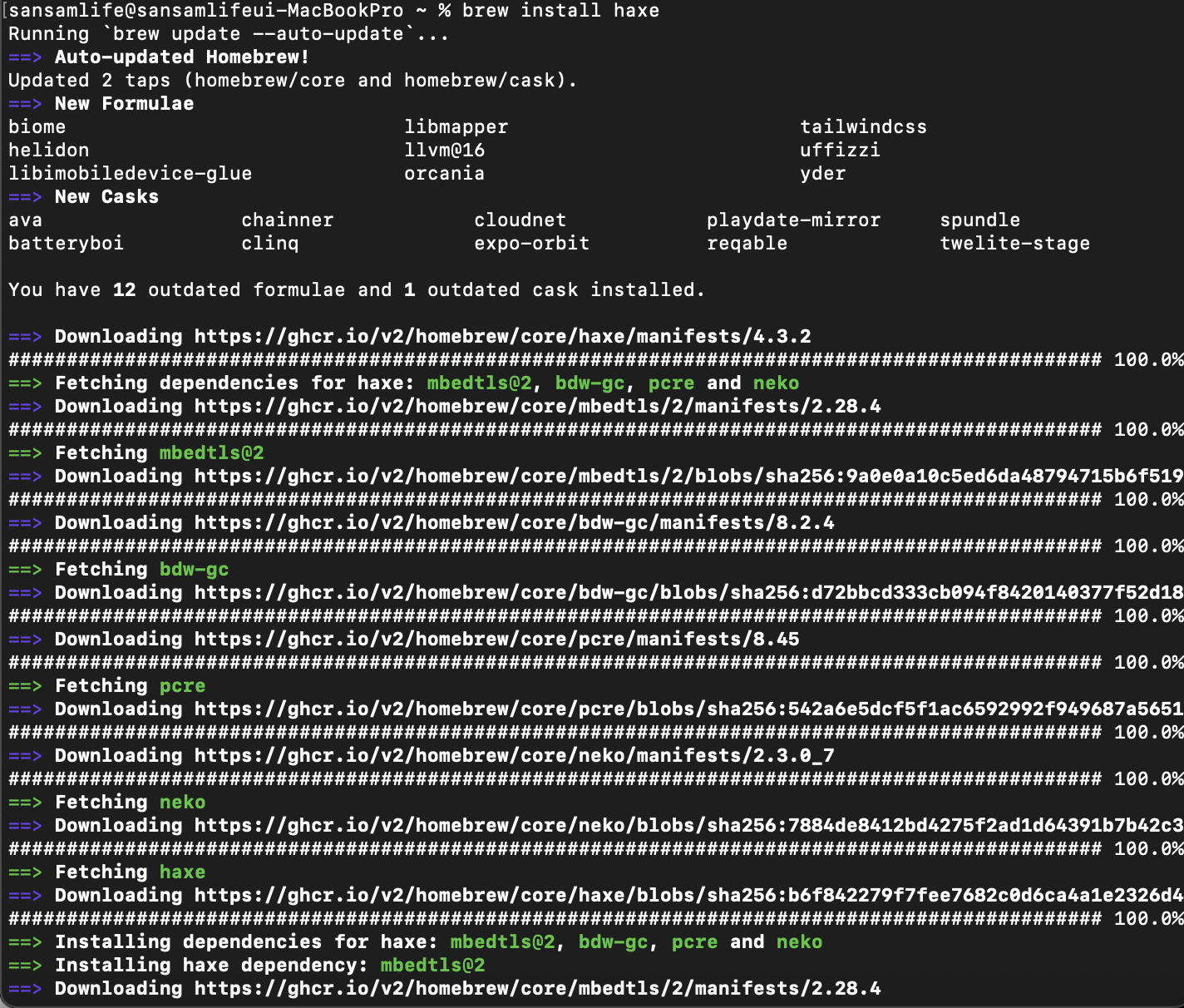

Haxe 공식홈페이지에 문서를 참고해서 프로그래밍 언어를 배울수 있습니다.
공식홈페이지 : https://haxe.org/documentation/introduction/
Haxe introduction - Haxe - The Cross-platform Toolkit
Haxe is an open source toolkit based on a modern, high level, strictly typed programming language.
haxe.org
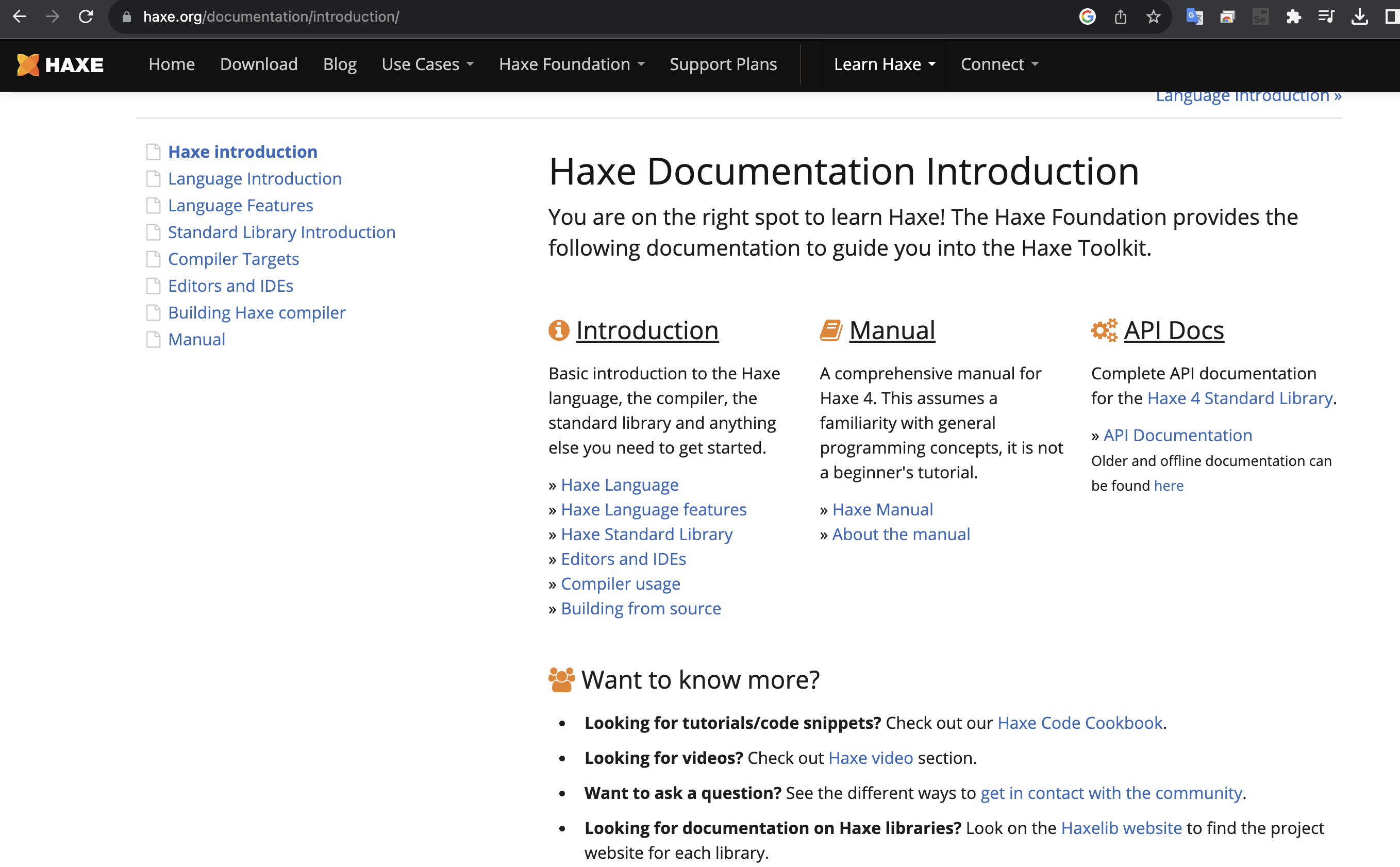
Visual Studio Code IDE에서 Hello World 예제를 실행해보겠습니다.
HelloWorld.hx 파일을 생성합니다.
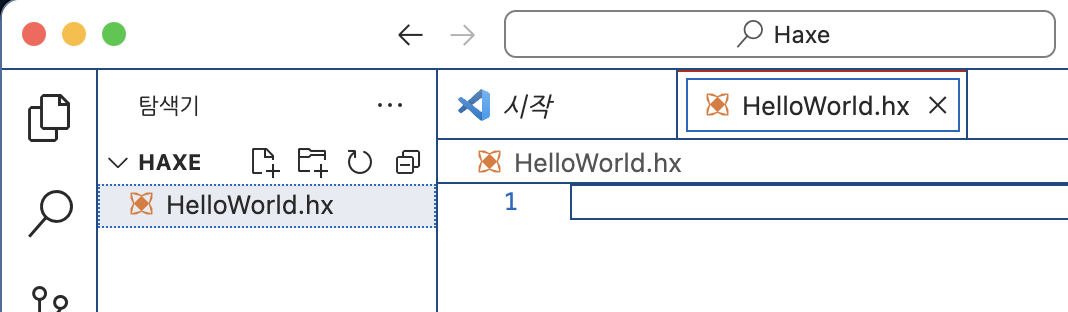
다음 코드를 입력하고 저장합니다.
/**
Hello World Example for Haxe
**/
class Main {
static public function main():Void {
// Single line comment
trace("Hello World");
}
}
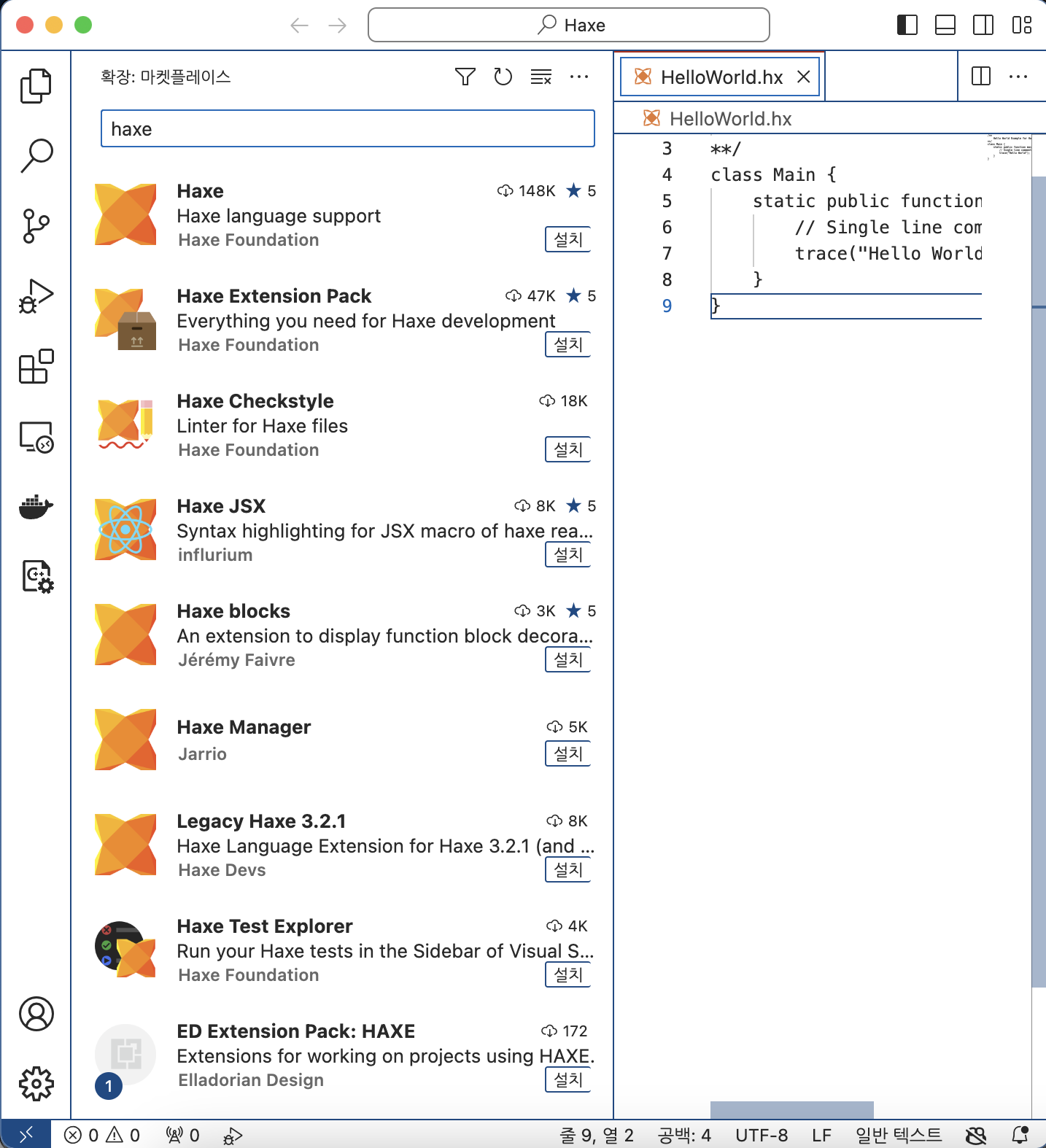

확장 플러그인을 설치하게 되면 코드 색깔이 바뀝니다.
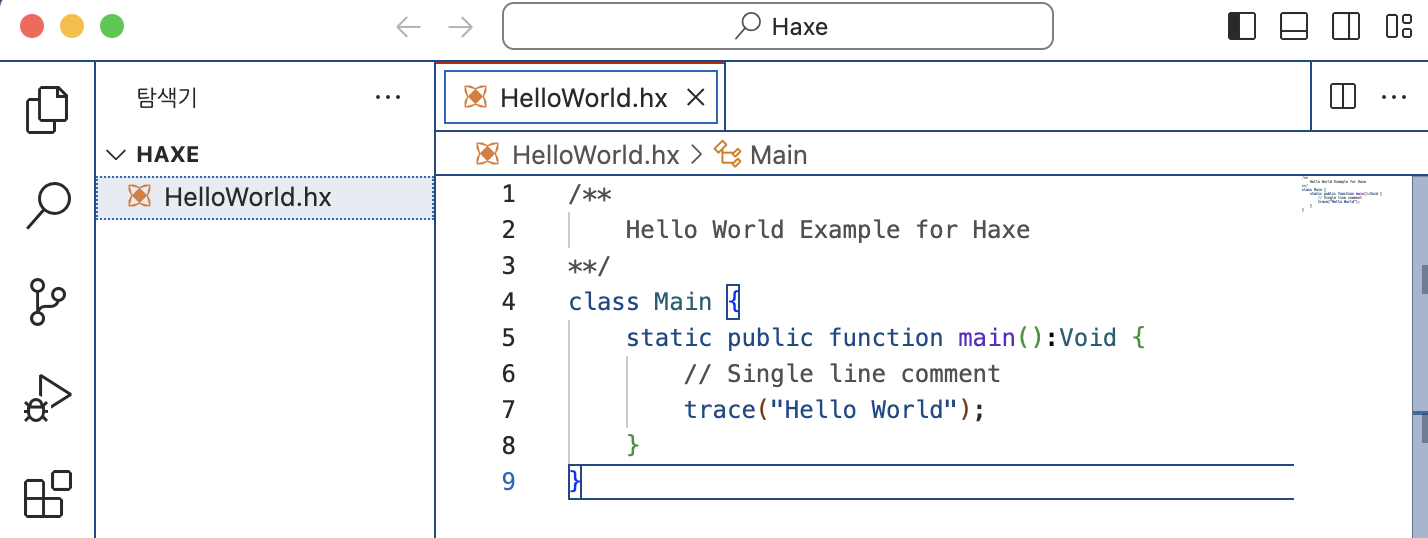
Visual Studio Code 에서 터미널 창에서 다음 명령어를 입력해서 실행해봅니다.
haxe --main HelloWorld --interp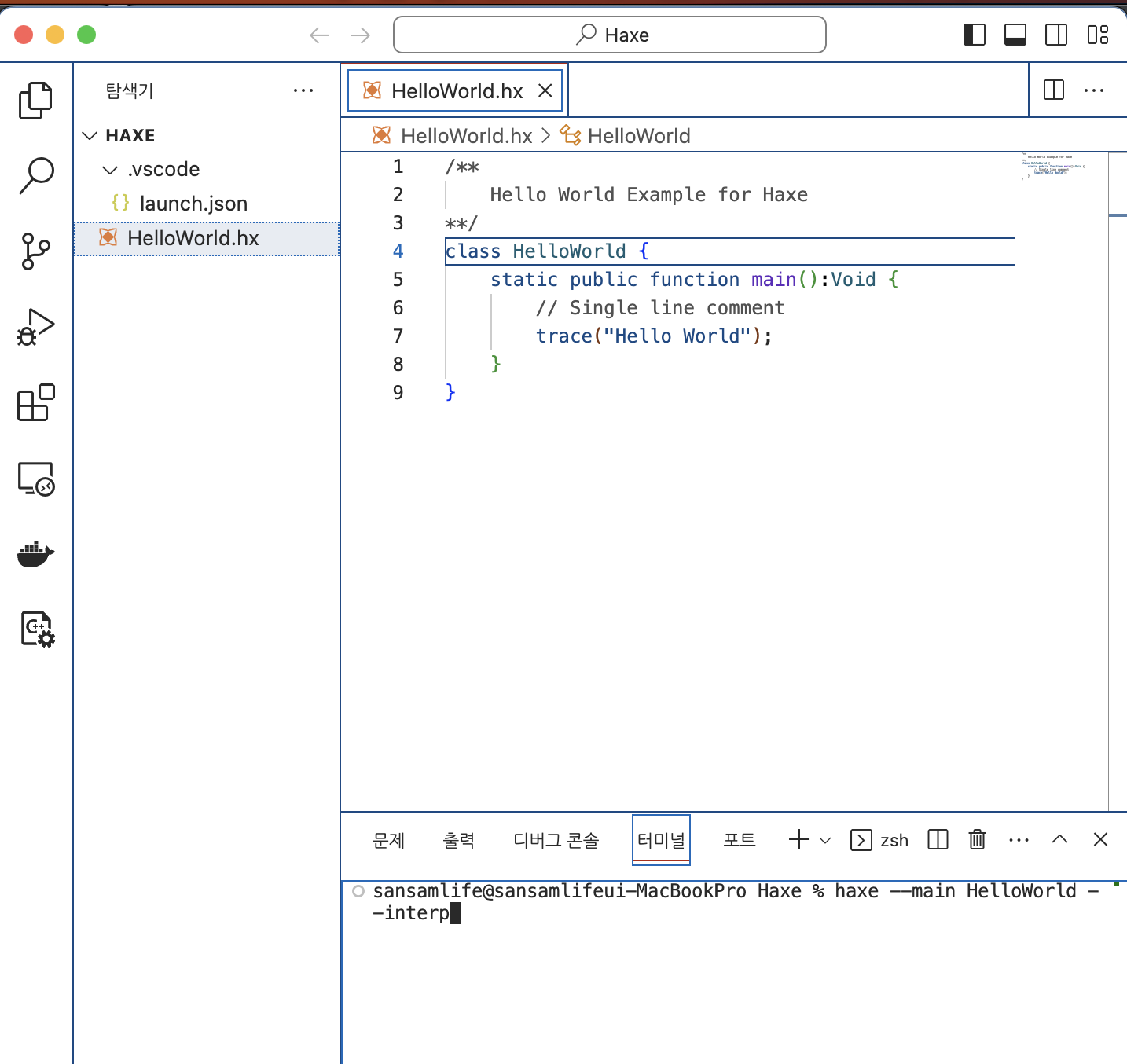
trace에 'Hello World' 출력되는 것을 확인할 수 있습니다.
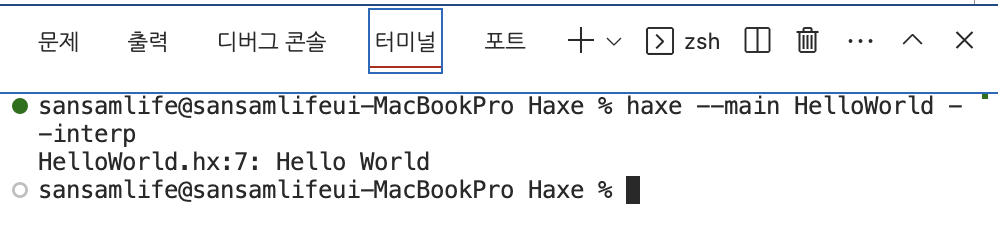
'소프트웨어 개발 > 프로그래밍 언어' 카테고리의 다른 글
| [프로그래밍 언어] 새로운 프로그래밍 언어 배우기 'Crystal, Julia, Nim' (2) | 2025.02.15 |
|---|---|
| [C/Mac OS] simpleApp.c:1:10: fatal error: 'gtk/gtk.h' file not found#include <gtk/gtk.h> (0) | 2023.12.09 |
| [Python][Error] ImportError: cannot import name 'GPT4All' from partially initialized module 'gpt4all' (most likely due to a circular import) (0) | 2023.07.08 |
| [Elixir] 엘릭서 라이브뷰 란? (0) | 2023.04.13 |
| 프로그래밍 언어 Dark (0) | 2023.03.31 |